Um die Ladegeschwindigkeit Ihrer Webseite zu optimieren, müssen Sie möglicherweise die Fotos komprimieren. Es ist nicht schwierig, einen Fotokomprimierer zu finden, der die Größe der Fotos verkleinert. Photoshop komprimiert das Bild ist eine der besten Möglichkeiten, die über einen speziellen Algorithmus zum Komprimieren von Fotos für Websites verfügt.
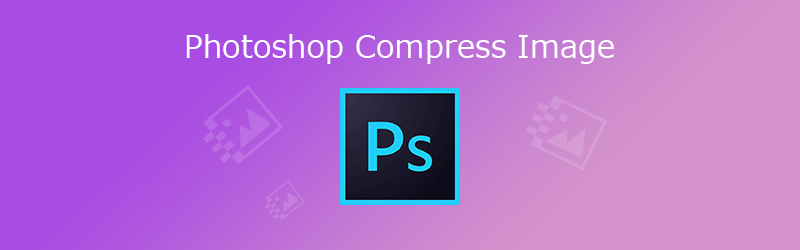 Photoshop-Bild komprimieren
Photoshop-Bild komprimieren Möchten Sie mehr darüber erfahren, wie Sie ein Bild in Photoshop komprimieren? Gibt es eine Methode zum Komprimieren von PNG-Dateien oder zum Verwenden des Stapelverarbeitungsprozesses? Erfahren Sie einfach mehr Details über den Prozess und wählen Sie die gewünschte Auflösung entsprechend Ihren Anforderungen.
- Teil 1: So komprimieren Sie Bilder in Photoshop, ohne an Qualität zu verlieren
- Teil 2: Beste Photoshop-Alternative zum Komprimieren von Bildern für das Web
Teil 1: So komprimieren Sie Bilder in Photoshop, ohne an Qualität zu verlieren
So komprimieren Sie ein Bild in Photoshop for Web
Schritt 1 Starten Sie Photoshop auf Ihrem Computer. Gehe zum Reichen Sie das Option und wählen Sie die Öffne Option, um das Originalbild entsprechend von Ihrem Computer auf Ihren Computer zu laden.
Schritt 2 Wenn Sie ein kleineres Foto für das Web speichern müssen, können Sie zu wechseln Reichen Sie das Option und wählen Sie die Für Web & Geräte speichern Option zum Komprimieren eines Bildes für das Web über Photoshop.
Schritt 3 Danach können Sie die anderen Parameter anpassen, z Preset, Optimiert, In RGB konvertieren, Größe des Bildes, Prozent or Qualität um das Bild in einer anständigen Qualität zu halten.
Schritt 4 Einfach eine Vorschau des Bildes sowie den Unterschied in Dateigröße und Qualität im Vergleich 4-Up Tab. Wenn Sie eine bestimmte Größe komprimieren müssen, können Sie den Prozentsatz entsprechend schätzen.
Schritt 5 Danach klicken Sie auf die Schaltfläche Wählen Sie die Download-Geschwindigkeit Symbol zum Ändern der Größe / Downloadzeit um einen Kostenvoranschlag zu erhalten, wie lange es dauern wird, bis das ausgewählte Bild heruntergeladen ist Größe / Downloadzeit.
Schritt 6 Wenn Sie mit dem Foto zufrieden sind, können Sie auf die Schaltfläche klicken Gespeichert Schaltfläche zum Komprimieren des Bildes für das Web mit Photoshop. Bitte speichern Sie das Bild in einem anderen Ordner, um das Original nicht zu ersetzen.
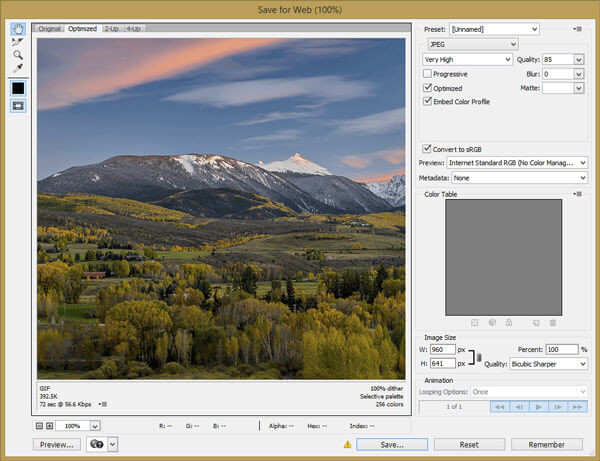
Die komprimierten Bilder gehen verloren, weil Photoshop abstürzt? Stellen Sie die Fotos wieder her gerade jetzt.
Batch-Komprimierung von Bildern mit Photoshop
Schritt 1 Wenn Sie Bilder in Photoshop stapelweise komprimieren möchten, sollten Sie alle Bilder in demselben Ordner gruppieren, den Sie auf Ihrem Computer komprimieren möchten.
Schritt 2 Öffnen Sie den Adobe Photoshop, wählen Sie die Reichen Sie das Menü und wählen Sie die Scripts Möglichkeit. In der Ausklappliste können Sie auf die Schaltfläche klicken Bildprozessor .
Schritt 3 Im Bildprozessor-Fenster können Sie auf die Schaltfläche klicken Ordner auswählen Option zur Auswahl des von Ihnen erstellten Ordners. Danach können Sie auch den Speicherort für das Prozessabbild festlegen.
Schritt 4 Um die Fotoqualität zu verringern, können Sie nur die Fotoqualität anpassen oder den spezifischen Parameter in eingeben Größe anpassen Option, um eine gewünschte Fotoqualität entsprechend zu erhalten.
Schritt 5 Nachdem Sie Ihre Einstellungen eingegeben haben, können Sie auf die Schaltfläche klicken Führen Sie Option zum Komprimieren der Fotos über Photoshop im Batch. Es ist nicht geeignet, die PNG-Dateien im Batch zu konvertieren.
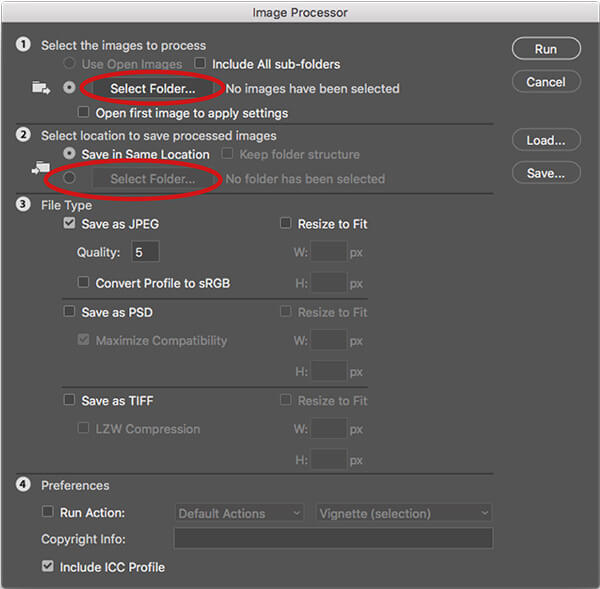
Teil 2: Beste Photoshop-Alternative zum Komprimieren von Bildern für das Web
Gibt es eine Photoshop-Komprimierungsmethode, um Fotos kostenlos in Originalqualität zu komprimieren? Wie können Sie die Fotos für Ihr Web automatisch verkleinern und verkleinern? Kostenloser Online Image Compressor ist die gewünschte Photoshop-Online-Alternative, um Fotos in Originalqualität zu komprimieren.
1. Fortschrittlicher verlustfreier Algorithmus zum Komprimieren von Dateien bei bester Qualität.
2. Komprimieren und verkleinern Sie bis zu 40 Bilder gleichzeitig mit hoher Geschwindigkeit.
3. Kann die Dateigröße der gewünschten Bilder mit einer hohen Komprimierung verkleinern.
4. Kompatibel mit den beliebtesten 4 Arten von Bilddateien, einschließlich PNG.
Schritt 1 Gehen Sie mit jedem Browser auf Ihrem Computer zum kostenlosen Online-Bildkomprimierungsprogramm. Die Photoshop-Alternative unterstützt 4 verschiedene Dateiformate, z. B. JPEG-, PNG-, SVG- und GIF-Dateiformate.
Schritt 2 Danach können Sie auf die Schaltfläche klicken Bild hinzufügen Taste zum Laden von bis zu 40 Bildern in den Online-Fotokomprimierer. Sie können die Fotos auch entsprechend in das Programm ziehen und dort ablegen.
Schritt 3 Es dauert nur ein paar Sekunden, um die Dateien zu komprimieren. Sobald die Fotos automatisch komprimiert wurden, können Sie auf die Schaltfläche klicken Alle herunterladen Schaltfläche, um die Fotos für Ihre Website herunterzuladen.

Fazit
Wenn Sie Fotos für Ihre Website komprimieren möchten, ist der Photoshop-Bildkomprimierungsalgorithmus die beste Wahl. Weitere Informationen zum Komprimieren von Fotos über Photoshop sowie die beste Alternative finden Sie im Artikel.




